如何在手机上编辑字幕 手机视频字幕添加教程
在手机上编辑字幕并为视频添加字幕是许多人在创作短视频或录制视频时经常遇到的问题,随着手机功能的不断升级和应用程序的不断更新,如今已经有许多方便简单的方法可以帮助我们实现这一目标。无论是在剪辑视频还是在直播中增加字幕,只需要几个简单的步骤就可以轻松完成。本文将为大家介绍在手机上编辑字幕和为视频添加字幕的详细教程,让我们一起来了解一下吧!
手机视频字幕添加教程
具体步骤:
1.打开手机中的快剪辑,在首页中点击顶部的【剪辑】功能。
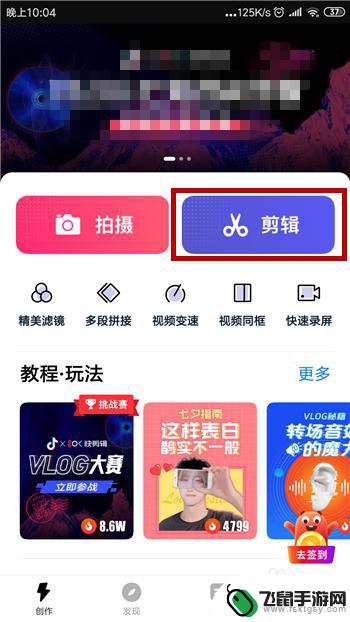
2.然后会打开手机相册,在【视频】下选择视频后点击【导入】。
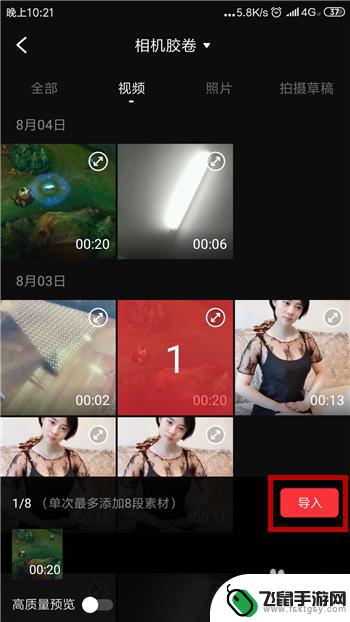
3.导入视频后就可以开始编辑,在工具栏中点击【字幕】工具。
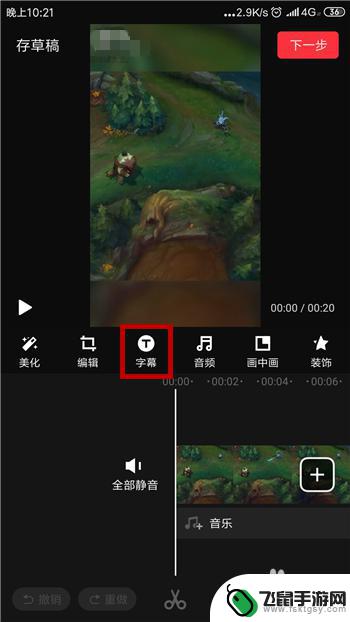
4.接下来在字幕界面中找到并点击其中的【文字】,如图所示。
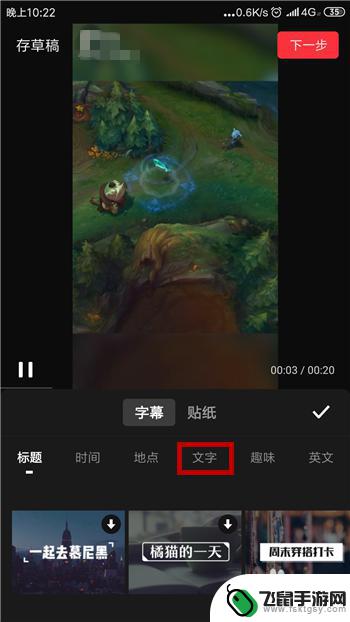
5.文字的下方有不同类型的输入文字,点击一种想要添加的文字。
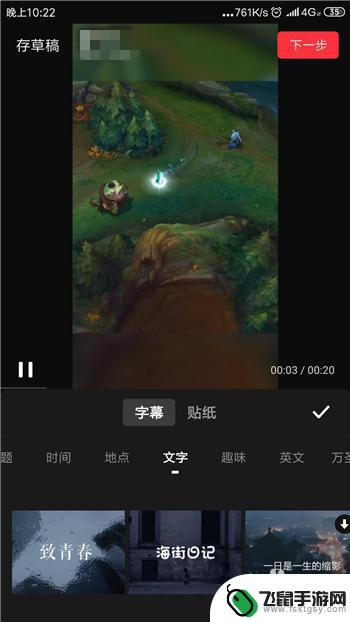
6.点击之后文字会出现在视频中,再次点击这个文字可进行修改。
7.我们可以对文字的字体、颜色等进行修改,设置好后点击【完成】。
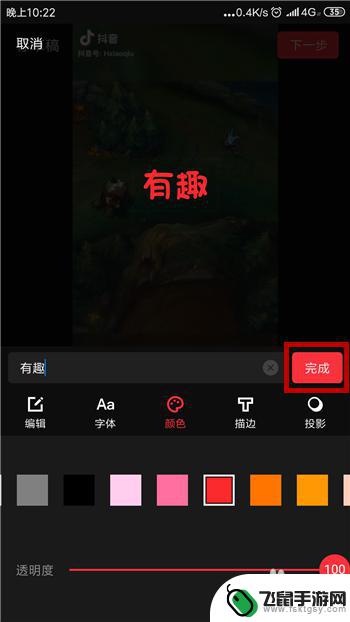
8.返回到文字界面后可看到文字的样式,确定使用后点击【下一步】。
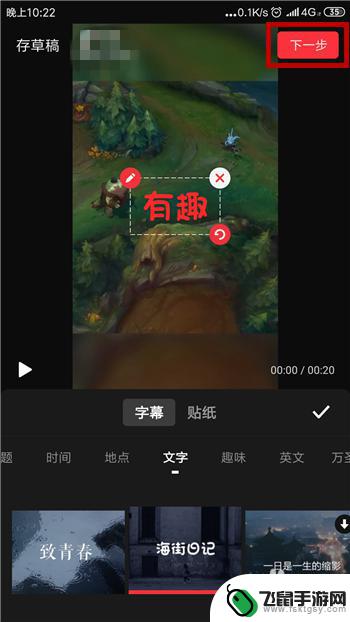
9.下一步是设置视频的水印,设置好后点击右上角的【生成】选项。
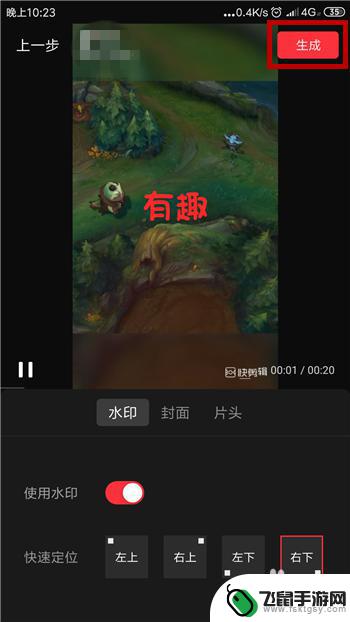
10.接下来就可以选择视频的清晰度,最后点击【保存到相册】即可。
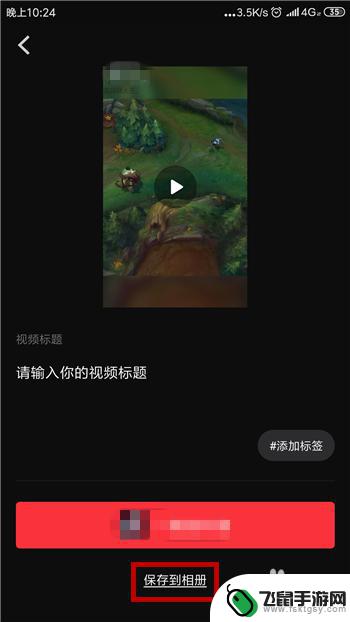
以上就是如何在手机上编辑字幕的全部内容,还有不清楚的用户就可以参考一下小编的步骤进行操作,希望能够对大家有所帮助。
相关教程
-
 如何在手机中编辑照片 手机图片添加文字教程
如何在手机中编辑照片 手机图片添加文字教程在如今的社交媒体时代,我们经常需要在手机上编辑照片,为了使照片更加生动和有趣,其中给手机图片添加文字是一种常见的编辑方式。通过在照片上添加文字,我们可以传达更多的信息或者表达我...
2024-09-30 08:24
-
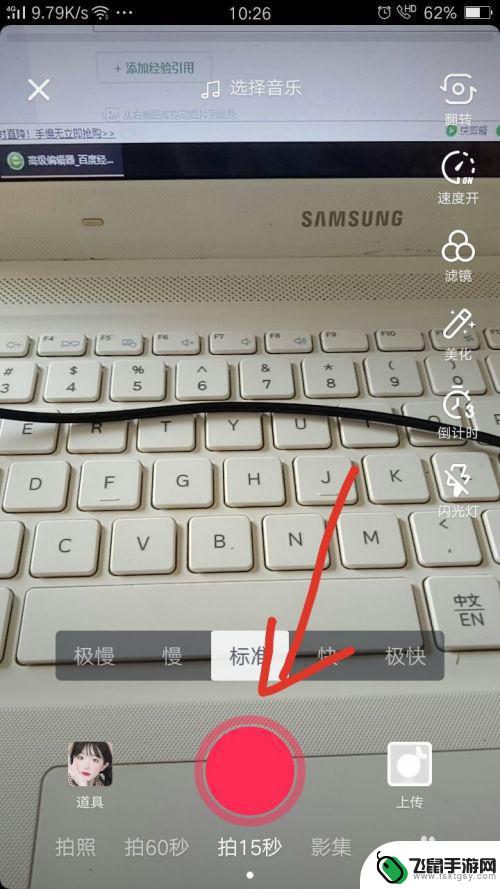 抖音手机如何拍摄带字 抖音视频文字添加教程
抖音手机如何拍摄带字 抖音视频文字添加教程在如今火爆的短视频平台上,抖音作为一款备受欢迎的应用,吸引了大量用户的关注和参与,在制作抖音视频时,如何让视频更加吸引人的注意呢?除了内容本身的创意和精彩外,添加一些带字的文字...
2024-11-23 10:17
-
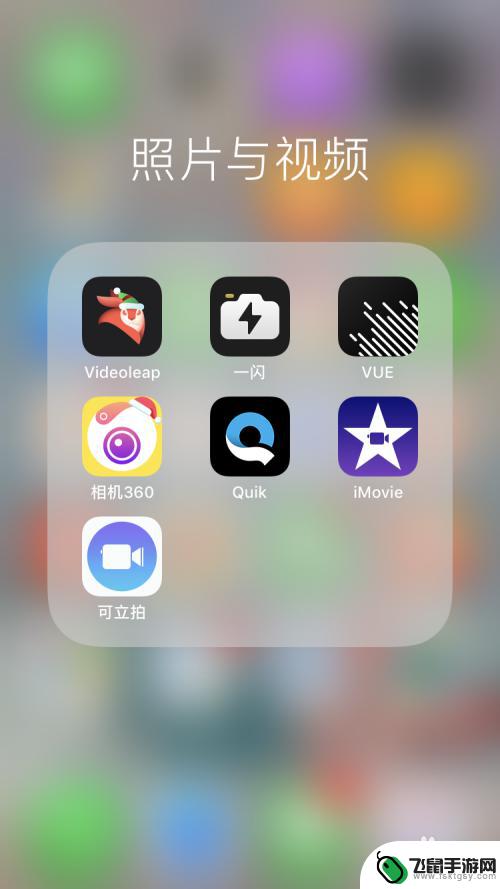 手机怎么打开视频音乐 手机视频编辑器如何添加音乐
手机怎么打开视频音乐 手机视频编辑器如何添加音乐手机已经成为人们生活中不可或缺的一部分,它不仅可以用来通讯和上网,还可以用来欣赏视频和音乐,许多人都喜欢在手机上编辑视频,并为其添加背景音乐,让作品更加生动和有趣。手机视频编辑...
2024-05-08 12:24
-
 怎样在手机图片上加上文字 怎样在手机照片上添加文字
怎样在手机图片上加上文字 怎样在手机照片上添加文字在如今社交媒体充斥着各种图片和视频的时代,人们纷纷追求更具创意和个性的图片编辑方式,如何在手机图片上添加文字成为了许多人关注的焦点。通过简单的几个步骤,我们便能轻松在手机照片上...
2024-04-09 17:32
-
 手机视频剪辑怎么配音乐 用手机给视频添加音乐的教程
手机视频剪辑怎么配音乐 用手机给视频添加音乐的教程随着手机的普及和科技的发展,手机视频剪辑越来越成为人们记录和分享生活的重要方式,而给视频添加音乐,则能为其增添更多的情感和艺术感。在这个教程中,我们将向大家介绍如何利用手机给视...
2023-12-24 09:34
-
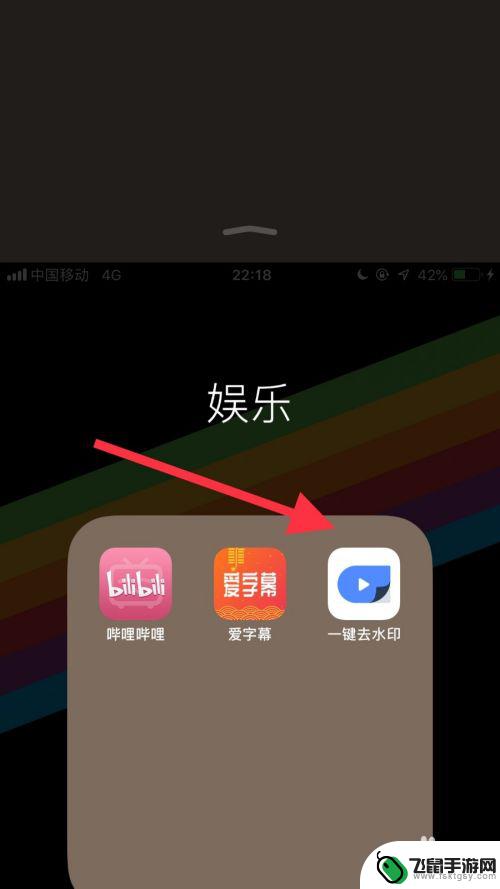 手机如何添加大视频水印 手机上的视频编辑软件如何添加水印
手机如何添加大视频水印 手机上的视频编辑软件如何添加水印在现如今的社交网络时代,大家对于拍摄和分享视频的需求越来越高,随之而来的问题是如何保护自己创作的视频不被盗用或滥用。为了解决这一问题,很多人选择在自己的视频上添加水印。而手机上...
2023-12-20 10:25
-
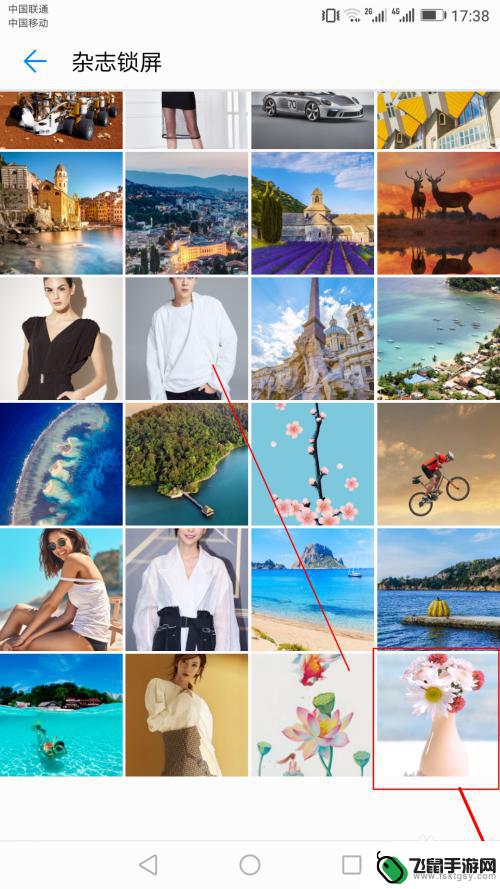 华为手机编辑功能怎么使用 华为手机自带编辑工具教程
华为手机编辑功能怎么使用 华为手机自带编辑工具教程华为手机自带的编辑工具功能强大且易用,让用户可以轻松进行照片、视频和文本的编辑,通过华为手机的编辑工具,用户可以对照片进行裁剪、调整亮度对比度,添加滤镜和贴纸等功能,让照片更加...
2024-08-03 14:34
-
 看电视怎么设置粤语版手机 腾讯视频粤语字幕怎么开启
看电视怎么设置粤语版手机 腾讯视频粤语字幕怎么开启在当今数字化时代,人们对于影视娱乐的需求日益增加,如何在手机上设置粤语版的电视节目成为了许多粤语使用者关心的问题。而腾讯视频作为国内知名的在线视频平台,其提供的粤语字幕功能也备...
2024-06-23 09:31
-
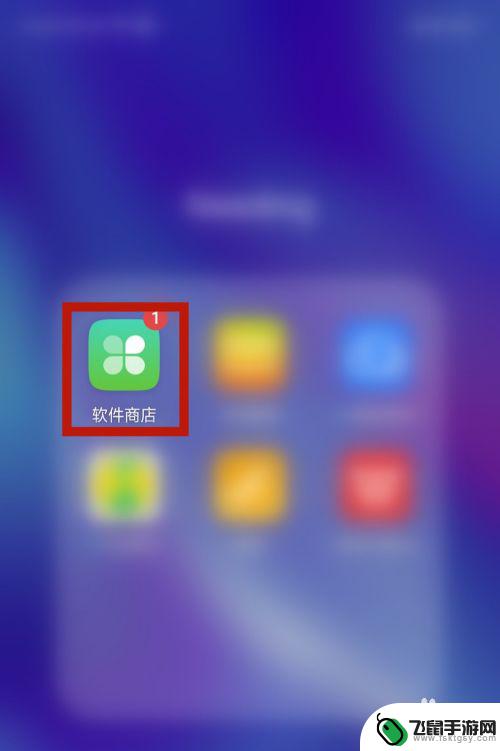 手机如何改电影配音 如何在手机上给视频添加配音
手机如何改电影配音 如何在手机上给视频添加配音随着科技的不断发展,手机已经成为了我们生活中不可或缺的一部分,除了传统的通讯功能,手机还可以用来拍摄和编辑视频。而在这个数字化时代,配音也成为了视频制作中重要的一环。如何在手机...
2024-01-30 08:36
-
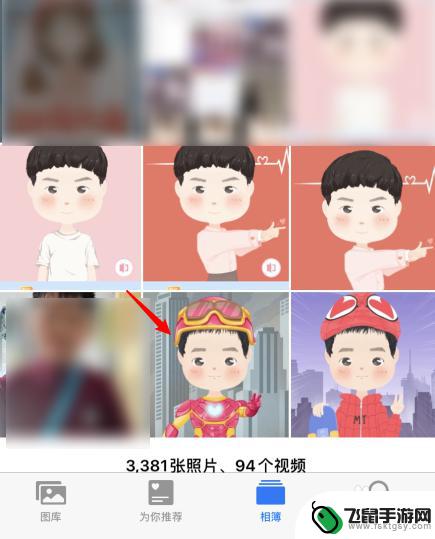 苹果手机相片怎么编辑文字 苹果手机怎么编辑照片加文字
苹果手机相片怎么编辑文字 苹果手机怎么编辑照片加文字在如今的社交媒体时代,人们对于分享生活中美好瞬间的需求愈发迫切,而苹果手机的相片编辑功能,为用户提供了一个方便快捷的方式来美化照片并添加文字描述。无论是在社交平台上展示自己的生...
2024-04-28 12:39
热门教程
MORE+热门软件
MORE+-
 漫熊漫画app官方版
漫熊漫画app官方版
17.72M
-
 flex壁纸安卓新版
flex壁纸安卓新版
13.66MB
-
 菜谱食谱烹饪app
菜谱食谱烹饪app
15.09MB
-
 学而通早教app
学而通早教app
15MB
-
 星星动漫
星星动漫
53.87M
-
 小鸟壁纸安卓版
小鸟壁纸安卓版
19.82MB
-
 恋鹅交友最新版
恋鹅交友最新版
41.77M
-
 365帮帮免费软件
365帮帮免费软件
91.9MB
-
 Zoom5.16app手机安卓版
Zoom5.16app手机安卓版
181.24MB
-
 紫幽阁去更软件app
紫幽阁去更软件app
20.70MB